最近越来越多的人开始关注并使用Steam中文版,这是一个备受欢迎的游戏平台,对于一些新手玩家来说,他们可能不太清楚如何在Steam中文版上进行设置。不用担心本文将为大家介绍一些简单易懂的步骤,帮助大家轻松设置并享受Steam中文版带来的乐趣。无论是界面语言、通知设置还是社区功能,我们都将一一为您解答。让我们一起来探索Steam中文版的设置吧!
Steam中文版怎么设置
步骤如下:
1.电脑安装steam,打开steam客户端。
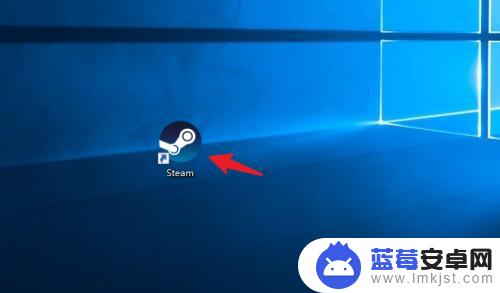
2.进入steam主页后,点击界面左上角steam选项。
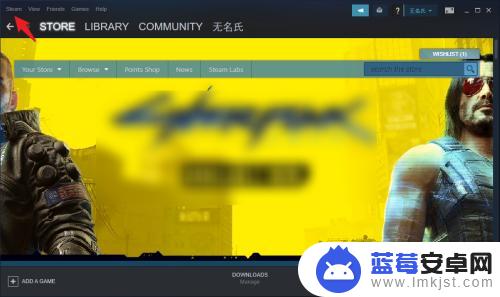
3.在英文菜单中找到“settings”选项,点击进入。
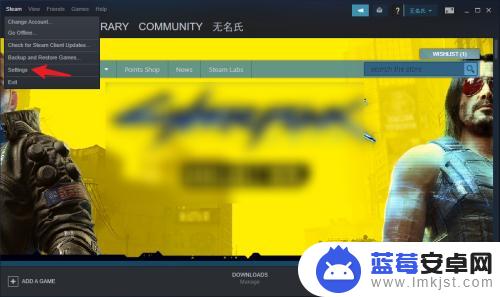
4.进入settings列表,进入菜单后点击“interface”选项。
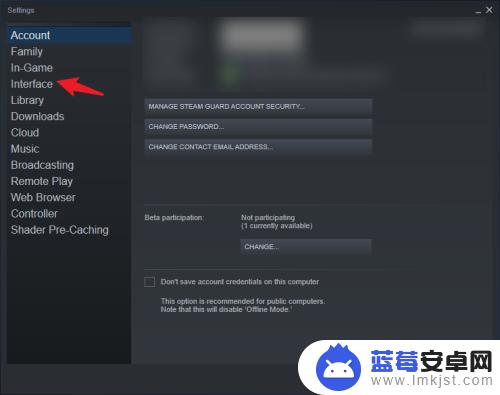
5.下拉菜单中找到简体中文或繁体中文,点击选择。
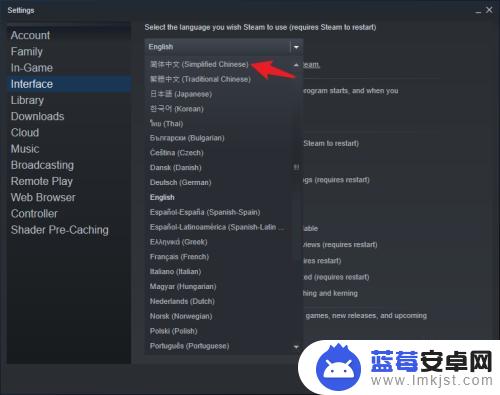
6.以上操作完成后,点击“ok”选项操作。
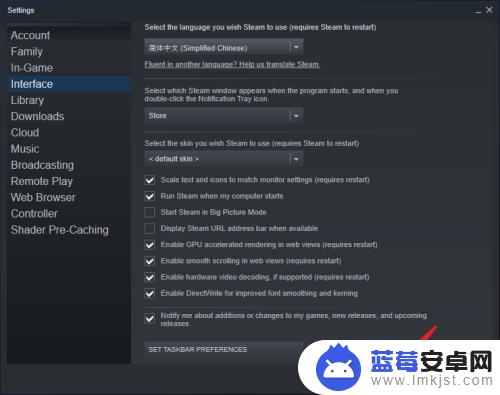
7.最后点击“restart steam”,重启steam客户端即可。
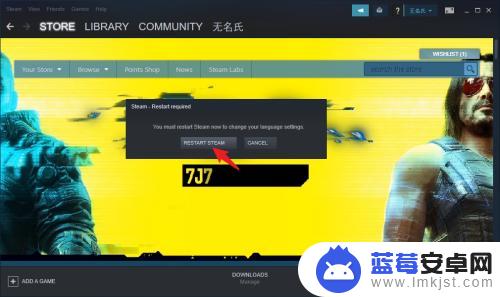
阅读完小编为您整理的这篇关于在Steam输入中文的详细介绍,您是否会感到非常容易呢?如果这篇攻略能对大家有所帮助的话,请考虑关注和收藏本站吧!












